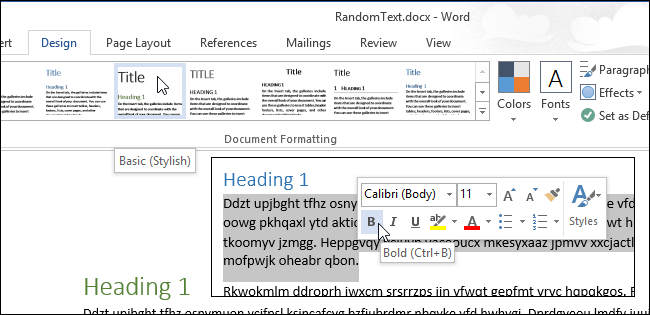
Мини-панель инструментов и Динамический просмотр – это функции Word, впервые представленные в версии 2007 года и перешедшие в Word 2010 и 2013. Они могут быть полезны для быстрого форматирования и предпросмотра возможных форматов. Тем не менее, если эти функции вам мешают, их можно легко отключить.
Мини-панель инструментов в Word 2013 всплывает при выделении текста в документе и предоставляет быстрый доступ к средствам форматирования.
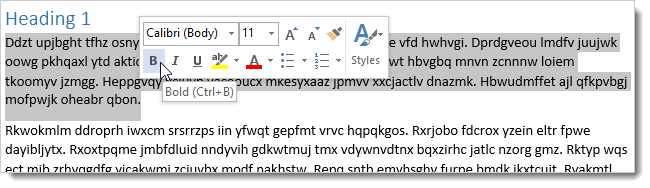
Наводите курсор мыши на разные инструменты форматирования, и вы увидите, как конкретная функция (например, стиль) повлияет на документ.
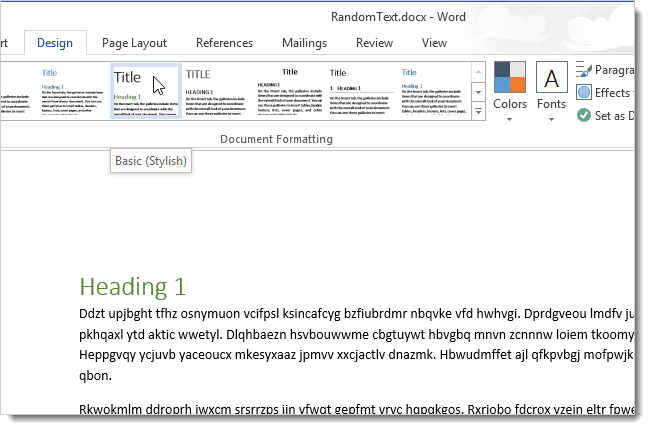
Для отключения одной или обеих этих функций в Word 2013 откройте вкладку File (Файл).
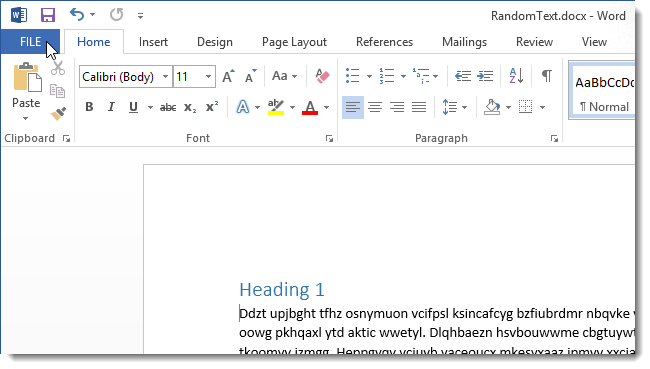
В списке слева выберите Options (Параметры).
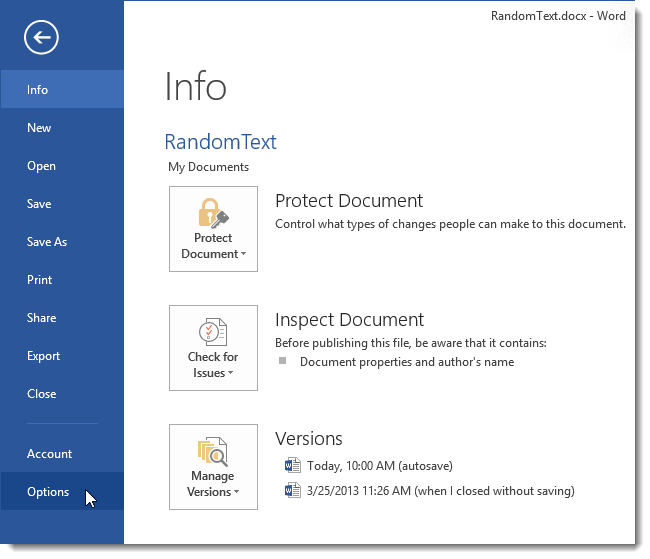
Убедитесь, что в диалоговом окне Word Options (Параметры Word) слева отмечен раздел General (Общие). Чтобы отключить Мини-панель инструментов, снимите галочку напротив опции Show Mini Toolbar on selection (Показывать мини-панель инструментов при выделении) в разделе User Interface options (Параметры пользовательского интерфейса). Чтобы деактивировать Динамический просмотр уберите галочку напротив опции Enable Live Preview (Включить динамический просмотр). Нажмите ОК, чтобы внести изменения и закрыть диалоговое окно Word Options (Параметры Word).
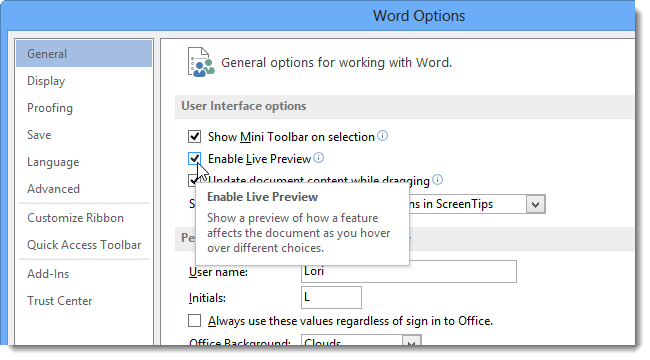
В Word 2007 и 2010 эти настройки находятся там же, правда вкладка General (Общие) в Word 2007 называется Popular (Основные).
Если вдруг вам снова понадобится какая-либо из этих функций, откройте диалоговое окно Word Options (Параметры Word) и поставьте галочку в соответствующей ячейке.
Урок подготовлен для Вас командой сайта office-guru.ru
Источник: http://www.howtogeek.com/142141/disable-the-mini-toolbar-and-live-preview-in-word-2013/
Перевел: Антон Андронов
Правила перепечатки
Еще больше уроков по Microsoft Word















